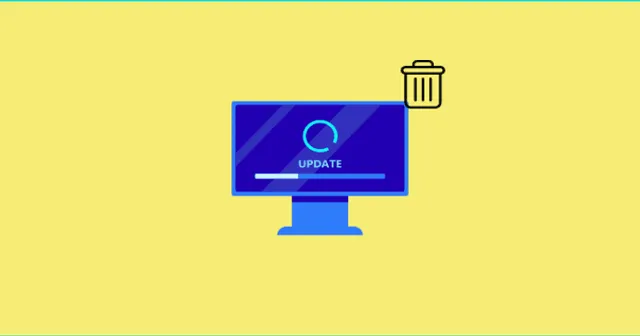
Hai recentemente aggiornato il tuo sistema operativo Windows 10 a Windows 11? Ebbene, molto probabilmente sì. Windows 11 è uno dei sistemi operativi più attesi del 2021, che è stato finalmente rilasciato nell’ottobre 2021.
Parlando di recensioni, sul mercato ci sono recensioni molto fisse su Windows 11. Alcune persone hanno davvero apprezzato lo sforzo di Microsoft, mentre altri lo hanno criticato.
Ad ogni modo, oggi siamo qui con questa guida per aiutarti a sbarazzarti del problema molto comune che gli utenti generalmente affrontano. Sì, stiamo parlando degli aggiornamenti in sospeso di Windows 11.
In genere, per alcuni utenti è piuttosto difficile eliminare i file scaricati, non riusciti e amp; in attesa dell’aggiornamento di Windows 11. Ma ora puoi farlo facilmente seguendo i semplici e facili passaggi che abbiamo descritto di seguito.
Modi per eliminare file scaricati, non riusciti e amp; Aggiornamenti in sospeso
Pertanto, se stai cercando di eliminare l’aggiornamento in sospeso sul tuo PC Windows 11, devi seguire i metodi che abbiamo menzionato di seguito. Allora, vediamoli:
Metodo 1: utilizzare Esplora file di Windows
Ecco le istruzioni che sicuramente ti aiuteranno a eliminare definitivamente i file dal tuo computer. Quindi, vediamo come:
- Prima di tutto, avvia Esplora file di Windows e cerca: C:\Windows\ Distribuzione software\Scarica
- Successivamente, premi il pulsante Ctrl+A per selezionare tutto< a i=4> i file presenti nella cartella particolare.
- Quindi tocca il pulsante Elimina sulla tastiera per rimuovere tutti gli aggiornamenti in sospeso dal tuo PC Windows 11.
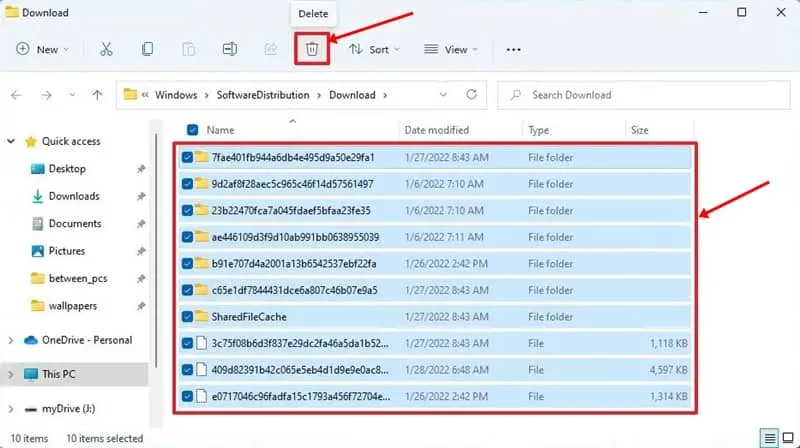
Metodo 2: eliminare il contenuto della cartella temporanea
Ora, se i metodi sopra indicati non funzionano per te, devi eliminare i file archiviati nella cartella temporanea.
Bene, non preoccuparti perché questo non danneggerà il tuo PC perché molti utenti hanno precedentemente segnalato che questo li ha aiutati a eliminare i file di aggiornamento di Windows dal proprio PC. Quindi, devi anche fare affidamento sui passaggi che abbiamo menzionato:
- Inizialmente, apri la casella Esegui e cerca %temp%
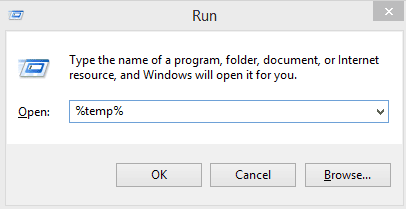
- Quindi, scegli tutti i file e amp; cartelle ed eliminarle. Risparmierà più spazio ed eliminerà tutti gli aggiornamenti in sospeso e i file scaricati in sospeso dal PC.
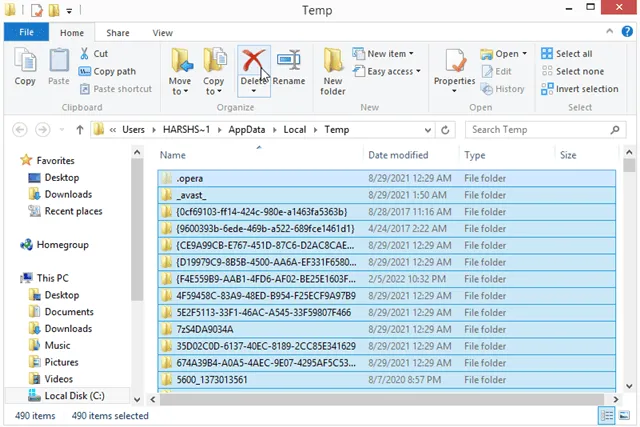
Metodo 3: rimuovere il file Pending.xml
Questo è il nostro terzo consiglio per eliminare gli aggiornamenti in sospeso o scaricati. Quindi, diamo un’occhiata a come rimuovere il file pendente.xml.
- Per prima cosa, passa con il mouse sulla cartella C:\Windows\WinSxS e cerca Pending.xml .

- Successivamente, rinominalo o eliminalo. Ciò eliminerà tutte le attività in sospeso.
Quindi, questo è tutto ciò che abbiamo per te su come eliminare i file scaricati, non riusciti e amp; in attesa dell’aggiornamento di Windows 11. Speriamo che questa guida ti abbia aiutato. Tuttavia, in caso di ulteriori problemi, commenta di seguito.




Lascia un commento